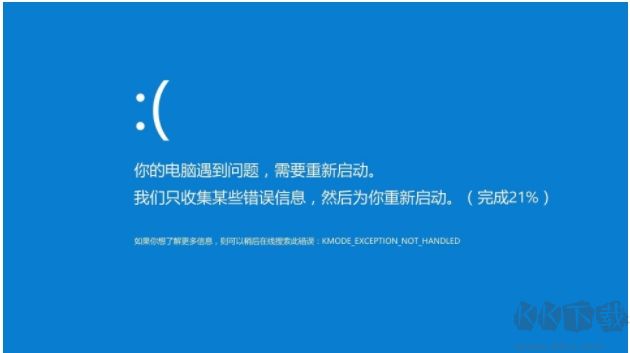
故意让电脑蓝屏的方法(通过Win7/win10测试)
1.首先在win10搜索框,输入“regedit”搜索并打开注册表编辑器:(也可以用Win+R然后输入regedit回车打开)
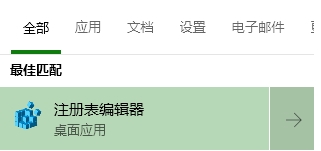
2.如果使用的是USB接口的键盘,在注册表编辑器中定位到以下路径“计算机\HKEY_LOCAL_MACHINE\SYSTEM\CurrentControlSet\Services\kbdhid\Parameters”
如果使用的是圆头的PS/2键盘,定位到以下路径“计算机\HKEY_LOCAL_MACHINE\SYSTEM\CurrentControlSet\Services\i8042prt\Parameters”:
一般来说大家都是使用USB键盘的居多吧!
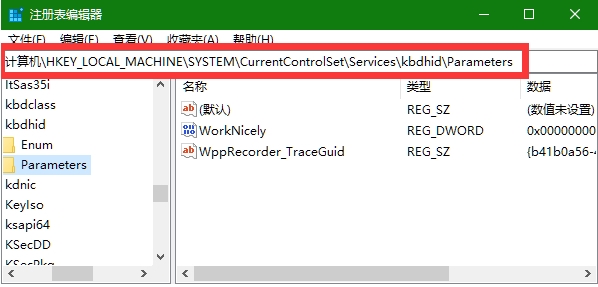
3.在右侧窗格的空白处“单击鼠标右键”,选择“新建-DWORD(32位)值”,把该项命名为“CrashOnCtrlScroll”:
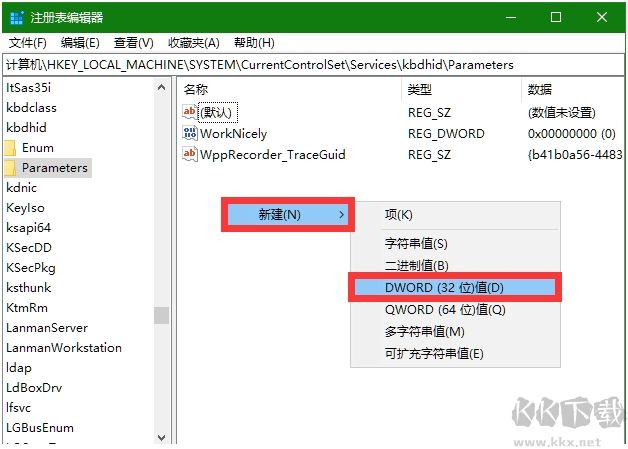
4.然后双击创建好的CrashOnCtrlScroll值,把数值修改为“1”,确定保存:
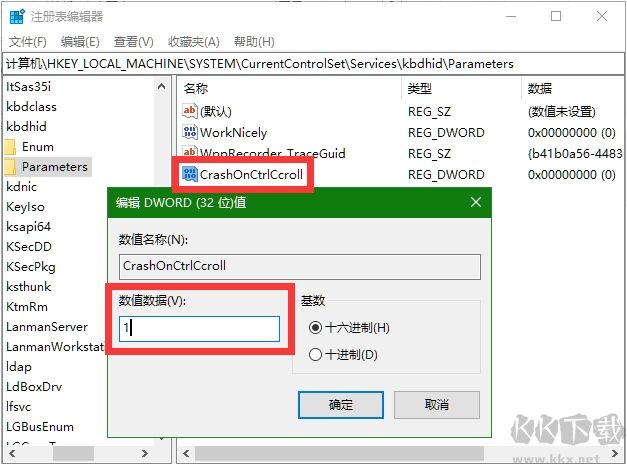
5. 修改完注册表,重启电脑后,按住“Ctrl”并按两次键盘右上方的“Scroll Lock”键,即可马上触发蓝屏。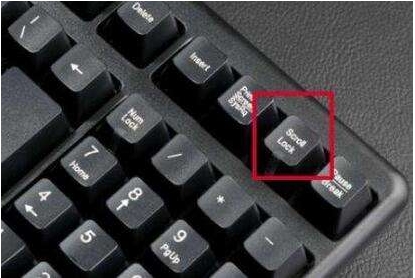
好了,到这里相信大家就可以知道如何创造蓝屏,故意让电脑蓝屏了~有喜欢的可以保存一下该教程哦,更多教程欢迎到KK下载站学习。
